Mac 版 Pages 使用手冊

在 Mac 上的 Pages 中自動取代文字
你可以設定 Pages 使用你指定的文字來自動取代特定文字。例如,你可以在輸入時讓 Pages 將「teh」取代為「the」,或將「(c)」取代為 ©。
你也可以將文件中特定文字的所有符合項目取代為你定義的其他文字。
輸入時取代文字
選擇 Pages >「設定」(位於你螢幕最上方的 Pages 選單)。
在設定視窗最上方按一下「自動修正」。
在「替代項目」區域中,選取「替代符號和文字」旁邊的剔選框。
按一下
 ,然後在「取代」直欄中輸入你要取代的文字(如「teh」)。
,然後在「取代」直欄中輸入你要取代的文字(如「teh」)。在「取代為」直欄中輸入你要用來取代的單字(如「the」)。
你也可以使用表情符號和符號作為替代項目。
按下 Return 鍵以儲存更改。
這些文字替代項目只套用到 Pages。
取代文件中的現有文字
如你要取代在文件中多個地方顯示的特定文字,你可以將替代的文字加至電腦的「鍵盤」設定,然後使用「替代項目」視窗來在相關文字出現時將其取代。
當文件開啟時,選擇「編輯」>「替代項目」>「顯示替代項目」(從螢幕最上方的「編輯」選單)。
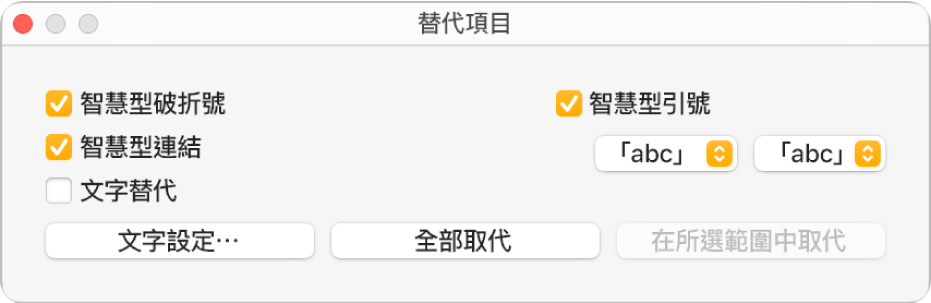
在「替代項目」視窗中,選取「替代文字」剔選框,然後按一下「文字設定」。
macOS Ventura 13 或較新版本:在「鍵盤」設定中,前往「文字輸入」,然後按一下「文字替代」。
macOS 12 或較早版本:在「鍵盤」偏好設定中,按一下「文字」。
按一下
 ,然後在「取代」欄位中輸入你要取代的文字(如「更改」)。
,然後在「取代」欄位中輸入你要取代的文字(如「更改」)。在「取代為」欄位中輸入你要用來取代的單字(如「修改」)。
輸入最後一個詞條後,請按一下「完成」,然後關閉設定視窗。
請執行以下其中一項操作:
在該文字出現時全部取代:在「替代項目」視窗中,按一下「全部取代」。如你在「鍵盤」設定中有其他替代項目,其亦會套用到你的文件。
將取代動作套用到特定文字:選擇要修改的文字,然後在「替代項目」視窗中按一下「在所選範圍中取代」。
附註:當你開啟替代文字功能時,「鍵盤」設定中的替代文字選項便會套用到你電腦上的其他應用程式(例如「文字編輯」、Numbers 和 Keynote)。